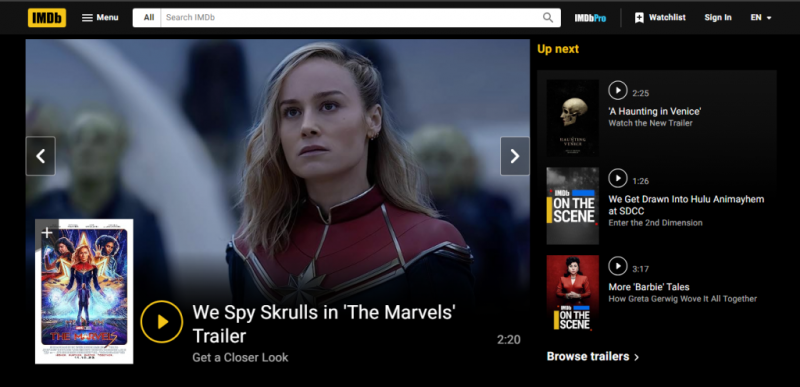Berbagai Cara Untuk Memperbaiki Kesalahan Dev 6068, 6065, 6165 & 6066

Apakah Anda ingin memperbaikinyaKesalahan Dev 6068, 6065, 6165 & 6066 di COD Warzone?Call of Duty: Warzone adalah tambahan baru atau anggota lain dalam keluarga COD. Ini adalah battle royale bagian dari game COD: Modern Warfare 2019. Activision dan Infinity Ward telah memungkinkan semua orang untuk memberikan persaingan yang ketat ke PUBG atau Fortnite. Tetapi mode Warzone baru hadir dengan banyak kesalahan dan bug yang menjadi tak tertahankan setiap hari. Beberapa pemain PC menghadapi Dev Error 6065, 6068, 6165, dan 6066 di COD Warzone. Sekarang, jika Anda juga menghadapi kesalahan yang sama, beri tahu kami di bawah ini!
Nah, banyak pemain yang masuk ke dalam game dan mereka mencoba memainkannya selama berjam-jam, beberapa pemain menghadapi kesalahan pengembang seperti kesalahan DirectX atau masalah terkait multipemain atau masalah terkait grafis, atau juga masalah terkait memori. Jadi, jika Anda juga mengalami salah satu masalah ini, Anda tidak sendiri. Namun, baru-baru ini Infinity Ward telah meluncurkan pembaruan tambalan tetapi tampaknya tidak berfungsi untuk semua pemain. Untungnya, kami memiliki beberapa kemungkinan metode di bawah ini yang harus Anda periksa.
Lihat Juga: File Explorer Mengerjakannya Pesan Kesalahan - Perbaiki
Berbagai Cara Untuk Memperbaiki Kesalahan Dev 6068, 6065, 6165 & 6066 Di Call Of Duty Warzone

Kesalahan Dev 6068
Mereka yang menghadapi kesalahan ini dapat mencoba perbaikan di bawah ini untuk melihat apakah itu dapat memperbaikinya:
Ikuti petunjuk ini untuk menyelesaikan Kesalahan Dev 6068 di COD WarZone:
- Nonaktifkan NVIDIA overlay dari GeForce Experience dan banyak aplikasi overlay lainnya seperti Xbox Game Bar, Steam Overlay, Discord Overlay, dll.
- Dari pengaturan gim, cukup atur Jendela gim ke tanpa batas.
- Ingatlah bahwa Anda memiliki versi baru Windows.
- Matikan bilah game XBOX atau RTX.
- Kemudian menuju ke Task Manager dan kemudian atur COD Modern Warfare ke High Priority.
- Sekarang turunkan pengaturan partikel game.
Jika Anda masih menghadapi kesalahan dev 6068, selami perbaikan berikutnya!
Game Set Pada 30 FPS
Nah, Anda juga bisa mengunci game dengan kecepatan 30 FPS (frame per second). Ikuti instruksi berikut untuk melakukan hal yang sama:
- Kepala ke Panel Kontrol Nvidia.
- Ketuk Kelola pengaturan 3D.
- Kemudian buka 'Pengaturan Program', sekarang pilih game Warzone dari daftar.
- Sekarang, ubah pengaturan sinkronisasi vertikal ke 'Adaptive Half Refresh Rate'.
- Kemudian luncurkan game COD Warzone.
- Kemudian, Anda juga ingin mematikan sinkronisasi vertikal dalam game juga, melakukan ini akan mengunci game hingga 30 frame per detik (FPS).
Jika tidak ada metode di atas yang berhasil untuk Anda, coba metode selanjutnya dengan benar.
Bersihkan Instal Driver Tampilan Nvidia
- Unduh atau instal Display Driver Uninstaller di komputer Anda.
- Unduh atau instal Driver Nvidia.
- Kemudian jalankan Display Driver Uninstaller> Pilih Bersihkan dan mulai ulang.
- Setelah ini unduh atau instal Driver Nvidia di komputer Anda.
- Kemudian cobalah untuk mulai memainkan game tersebut.
Metode Tambahan:
Jadi, sepertinya Dev Error 6068 terjadi karena file DirectX yang rusak di PC Windows Anda. Selain itu, driver atau Windows yang kedaluwarsa juga dapat menyebabkan kode kesalahan khusus ini. Dev Error 6068 terjadi dengan pesan kesalahan yang mengatakan DirectX mengalami kesalahan yang tidak dapat dipulihkan . Untuk mengatasi masalah ini, ikuti petunjuk di bawah ini dengan benar sampai kode kesalahan diperbaiki.
- Pertama-tama, coba gunakan satu tampilan jika Anda menggunakan berbagai tampilan.
- Kemudian periksa apakah ada game lain yang berjalan dengan baik atau tidak.
- COD Warzone membutuhkan kecepatan RAM sekitar 3000MHz untuk menjalankan game dengan baik. Jadi, perlu diingat bahwa konfigurasi sistem Anda memenuhi persyaratan sistem game.
- Anda ingin mengubah Skala Memori Video di komputer Anda. Keluar dari game COD MW> buka File Explorer> pindah ke Dokumen Call of Duty Modern Warfare pemain path> Cari adv_options.ini file dan edit di Notepad> Temukan file VideoMemoryScale line> lalu, konfigurasikan nilai VideoMemoryScale untuk 0,5 > Simpan dan jalankan game.
- Pastikan Anda menggunakan koneksi Wi-Fi yang baik dan cepat.
- Yang terpenting, coba tutup paksa semua proses eksekusi latar belakang penggunaan CPU / Memori yang tidak penting atau lebih tinggi seperti program startup, browser, aplikasi overlay, layanan cloud apa pun, dll.
Jika Anda masih menghadapi kesalahan dev 6068, selami perbaikan berikutnya!
Atur Fitur Hanya Layar PC
- Keluar dari game Modern Warfare Call of Duty [COD].
- Buka Task Manager dan keluar dari semua proses COD yang dijalankan di latar belakang.
- Sekarang, ketuk Ikon pemberitahuan dari System Tray dari Taskbar.
- Ketuk Proyek > pilih Layar PC saja .
- Terakhir, coba jalankan game lagi.
Jalankan / Jalankan Game Sebagai Administrator
Coba jalankan game sebagai administrator terlebih dahulu. Jika Anda ingin melakukan ini, ikuti langkah-langkah di bawah ini:
- Awalnya, luncurkan klien Battle.net> menuju ke Call of Duty Modern Warfare.
- Ketuk Opsi> pilih Tampilkan di Explorer.
- Folder Modern Warfare yang terinstal akan terbuka.
- Temukan dan ketuk kanan pada file yang dapat dieksekusi dan pilih Jalankan sebagai administrator.
Prioritas Utama Game -> Cara Mengatur?
- Ketuk kanan pada Taskbar
- Kemudian ketuk Manajer Tugas.
- Temukan dan ketuk kanan pada Call of Duty lalu ketuk Go to Details dari menu.
- Pilih Tetapkan Prioritas> pilih Tinggi.
- Terakhir, restart PC Anda dan coba jalankan game.
Jika Anda masih menghadapi kesalahan dev 6068, selami perbaikan berikutnya!
Perbaiki & Verifikasi File Game
- Awalnya, luncurkan klien Battle.net> ketuk Call of Duty Modern Warfare.
- Ketuk Opsi> Pilih Pindai dan Perbaiki.
- Pilih Mulai Pindai.
- Tunggu beberapa saat hingga proses scanning selesai.
- Setelah selesai, restart komputer Anda dan jalankan game.
pembaruan Windows
Memperbarui sistem operasi Windows Anda yang sudah usang selalu berguna untuk menyelesaikan berbagai masalah stabilitas atau bug dengan program. Untuk melakukan ini:
- Ketuk di Mulai menu > menuju ke Pengaturan .
- Ketuk Pembaruan & Keamanan > pilih Periksa pembaruan dari opsi Pembaruan Windows.
- Saat pembaruan tersedia, ketuk Unduh dan pasang .
Gunakan CLA Tambahan (Argumen Baris Perintah)
Untuk memperbaiki masalah, gunakan Argumen Baris Perintah Tambahan pada antarmuka game Modern Warfare.
- Kepala ke klien Battle.net
- Kemudian ketuk Modern Warfare
- Pilih Opsi
- Pilih Pengaturan Game
- Ketuk pada kotak centang Argumen Baris Perintah Tambahan untuk menyalakannya
- Kemudian masukan -d3d11 di kolom masukan dan simpan perubahan.
- Kemudian restart klien Battle.net Anda dan kemudian jalankan game Warzone.
Instal ulang File Shader
- Coba instal ulang file Shaders selama bermain game Warzone. Jangan keluar dari permainan. Pastikan untuk menginstal ulang Shaders sepenuhnya selama bermain game. Setelah ini, mulai ulang klien Battle.net Anda dan periksa masalahnya
- Cobalah untuk menghapus Pemain / Pemain 2 folder dari Dokumen Call of Duty Modern Warfare lokasi di sistem Anda. Pastikan untuk tidak menghapus file secara permanen. Cukup pilih file dan tekan Hapus hanya untuk memindahkannya ke Recycle Bin (Jika ada yang tidak beres, Anda bisa mendapatkan kembali file Anda). Setelah ini, luncurkan game.
Jika Anda masih menghadapi kesalahan dev 6068, selami perbaikan berikutnya!
Nonaktifkan V-Sync & G-Sync
- Anda dapat mengelola Sinkronisasi Vertikal (V-SYNC) dari Panel Kontrol NVidia. Pastikan untuk benar-benar keluar dari game dan peluncur. Buka Panel Kontrol NVidia> Pilih Kelola pengaturan 3D> Konfigurasi sinkronisasi vertikal untuk Rasio Penyegaran Setengah Adaptif . Simpan perubahan dan kemudian luncurkan game lagi.
- Matikan G-SYNC dari Panel Kontrol Nvidia.
Matikan Crossplay
Anda juga dapat mematikan opsi Crossplay dari Pengaturan game Modern Warfare.
- Ketuk game Modern Warfare / Warzone
- Buka Opsi.
- Arahkan ke tab Akun
- Pilih Crossplay.
- Pilih Disable lalu jalankan game.
Paksa Gunakan DirectX 11
Instalasi DirectX yang rusak atau rusak juga dapat menyebabkan masalah pada permainan. Langsung instal ulang DirectX dari Resmi Microsoft situs .
- Gunakan atau atur DirectX 11 secara paksa untuk menjalankan game. Buka Blizzard Battle.Net Client di komputer
- Kemudian buka game COD Modern Warfare
- Buka Opsi lalu centang / tandai Argumen Baris Perintah Tambahan dan masukan -d3d11
Atur Kecepatan Jam Default
Instal atau unduh aplikasi Zotac firestorm atau alat MSI Afterburner untuk menggunakan overclocking CPU / GPU ke status default pabrik. Setelah pencarian untuk mendapatkan performa penuh daya dalam game dapat menyebabkan berbagai masalah dengan CPU atau GPU jika overclocking tidak sesuai dengan persyaratan atau konfigurasi game.
Pemeriksa Berkas Sistem
Setiap kali program apa pun di PC Windows Anda mulai mogok atau tertinggal atau mungkin tidak bekerja secara tidak terduga. Kemudian coba jalankan pemindaian pemeriksa file sistem (SFC) untuk mengetahui lebih lanjut jika ada kesalahan atau bad sector yang ada di hard drive. Anda harus menjalankan pemindaian SFC melalui command prompt.
- Ketuk menu Mulai> Input CMD.
- Sekarang, ketuk kanan pada Prompt Perintah> pilih Jalankan sebagai administrator.
- Ketika sebuah prompt muncul oleh UAC, ketuk Ya
- Masukkan perintah berikut dan tekan Enter untuk mengeksekusi:
sfc /scannow
- Tunggu beberapa saat hingga Anda menyelesaikan proses pemindaian.
- Jika Anda menemukan bug yang terlihat, coba perbaiki.
Modern Warfare / WarzonePenginstalan ulang
Jika tidak ada solusi di atas yang berhasil untuk Anda, coba instal ulang game di PC Anda. Untuk melakukannya:
- Awalnya luncurkan klien Battle.net (Blizzard)
- Kemudian pindah ke Perpustakaan Game.
- Ketuk Call of Duty: Modern Warfare.
- Kemudian ketuk Uninstall Game dari Opsi.
- Saat game dihapus, mulai ulang PC Anda.
- Sekarang, buka klien Battle.net lagi dan instal atau unduh COD Modern Warfare lagi.
Ini pasti harus menyelesaikan Kesalahan Dev 6068 di COD Warzone.
Cara Mengatasi Error 6065

Sekarang kami telah berhasil memperbaiki kesalahan dev 6068. Penerbit atau pengembang game sedang bekerja untuk mengatasi kesalahan ini atau menemukan solusi untuk itu. Kesalahan ini belum diselesaikan oleh mereka. Sebagai alternatif, beberapa pengguna juga mengklaim bahwa Dev Error 6065 dapat terjadi karena versi sistem operasi Windows yang kedaluwarsa atau driver sistem, file game rusak, dll.
Jalankan Battle.net sebagai Administrator
Awalnya, Anda ingin me-restart PC Anda dan kemudian meluncurkan game atau launcher Battle.net sebagai administrator. (Yang terpenting)
- Ketuk kanan di klien Battle.net
- Kemudian pilih Properties.
- Ketuk di Kesesuaian tab> Aktifkan ' Jalankan program ini sebagai administrator ' kotak centang.
- Ketuk Menerapkan lalu baik untuk menyimpan perubahan.
- Sekarang, Anda juga dapat menjalankan game Warzone atau klien Battle.net lagi.
Periksa Driver Grafik & Pembaruan Windows
- Ketuk di Mulai menu > menuju ke Pengaturan .
- Lalu ketuk Pembaruan & Keamanan > pilih ' Periksa pembaruan ' tab dari opsi Pembaruan Windows.
- Saat pembaruan tersedia, ketuk Unduh dan pasang .
Jika Anda ingin memeriksa pembaruan driver grafis, Anda dapat mengunjungi situs web resmi pabrikan kartu GPU Anda. Kemudian instal atau unduh varian baru untuk GPU Nvidia atau AMD GPU .
Instal ulang DirectX
- Instal ulang DirectX melalui DirectX Installer dari Microsoft resmi situs web .
Whitelist Launcher & Game Di Windows Defender Firewall
Pastikan untuk memasukkan file game peluncur Modern Warfare atau Battle.net ke daftar putih ke perlindungan Windows Defender atau program Antivirus pihak ketiga untuk menjalankan game dengan benar.
- Buka Windows Defender dari Start Menu.
- Ketuk pada Virus & perlindungan ancaman> Buka pengaturan Virus & perlindungan ancaman.
- Turunkan sedikit dan pilih 'Tambahkan atau hapus pengecualian' di bawah 'Pengecualian'.
- Ketuk 'Tambahkan pengecualian'> Pilih file atau folder yang ingin Anda kecualikan.
- Terakhir, konfirmasikan tugas> Mulai ulang PC Anda.
Nah, kamu juga bisa mengeksekusi game melalui launcher Battle.net untuk mengecek apakah sudah diatasi Dev Error 6065 di COD Warzone atau belum.
Berbagai Cara Untuk Memperbaiki Kesalahan Dev 6165

Kesalahan ini terjadi setiap kali pemain memuat layar yang berbeda untuk mode multipemain atau mencoba membuka adegan potong untuk mode pemain tunggal. Pemain menghadapi kode kesalahan 6065 ini di COD WarZone, karena driver GPU baru. Dalam situasi ini, mereka juga dapat melakukan rollback ke model driver GPU lama dan masalah akan diperbaiki.
video dijeda lanjutkan menonton
Namun, Anda harus memeriksa pembaruan driver grafis baru terlebih dahulu. Jika ada pembaruan yang tertunda, coba instal atau unduh pembaruan dan periksa apakah Dev Error 6165 telah diselesaikan atau belum.
Gulung Kembali Driver GPU
Jika belum teratasi, coba roll back varian driver grafis dengan mengikuti petunjuk di bawah ini:
- Ketuk kanan menu Start, lalu ketuk Device Manager.
- Klik Bagian Tampilan, akan ada daftar lengkap kartu grafis yang terpasang.
- Ketuk kanan pada label nama kartu / driver.
- Ketuk Properties.
- Dari bagian Driver, ketuk opsi Roll Back Driver.
Sesuaikan Pengaturan Resolusi Monitor
Selain itu, coba setel ulang pengaturan monitor dari resolusi 2K ke resolusi 1080P. Buka Pengaturan Monitor Anda dan kemudian pilih resolusi Full-HD untuk kinerja game yang optimal.
Instalasi Ulang Modern Warfare / Warzone
Atau, Anda dapat mencoba mencopot pemasangan dan memasang ulang gim lagi
- Cukup luncurkan klien Battle.net (Blizzard)
- Kemudian pindah ke Perpustakaan Game.
- Ketuk COD: Modern Warfare.
- Kemudian ketuk Uninstall Game dari Opsi.
- Saat game dihapus, mulai ulang PC Anda.
- Sekarang, buka klien Battle.net lagi dan instal atau unduh COD Modern Warfare lagi.
Cara Memperbaiki Kesalahan 6066
Setelah Anda memperbaiki kesalahan dev 6068 dan 6065 di sini, di bagian ini kami mencoba untuk memperbaiki kesalahan 6066. Baik kesalahan COD Dev 6065 dan 6066 terjadi karena masalah GPU. Ikuti kemungkinan solusi yang disebutkan di bawah ini:
Jalankan VRAM Maksimal
Berikut adalah instruksi untuk mengetahui VRAM yang tersedia.
- Tekan tombol Windows + I untuk membuka menu Pengaturan Windows.
- Ketuk Sistem> Di bawah bagian Tampilan, ketuk pada Pengaturan tampilan lanjutan.
- Di bawah halaman, ketuk pada properti adaptor Tampilan untuk Tampilan 1.
- Nah, Anda akan melihat jendela baru akan terbuka
- Di sini Anda harus menandai Total Memori Grafik yang Tersedia.
Sekarang, Anda dapat meningkatkan VRAM di PC Anda setelah mengikuti petunjuk di bawah ini:
- Masuk ke BIOS setelah menekan tombol F2, F5, F8, atau Del terus menerus setelah restart.
- Kemudian menuju ke Advanced / Advanced Options (Catatan: Terminologi yang akurat mungkin berbeda-beda tergantung pada pabrikan perangkat keras Anda. Bacalah manual pabrikan untuk panduan.)
- Sekarang, cari Pengaturan Video, Pengaturan Grafik, Ukuran Memori Berbagi VGA, atau istilah serupa.
- Pilih VRAM Pra-Alokasi dan konfigurasikan nilai yang ada yang secara default adalah 64M atau 128M. Yang perlu Anda lakukan adalah mengubahnya menjadi 512M
Paksa Game Untuk Memulai Dengan DirectX 11
- Buka Klien Battle.Net di sistem.
- Sekarang buka game COD Modern Warfare
- Buka Opsi
- Memeriksa Argumen Baris Perintah Tambahan dan masukan -d3d11
- Berhenti dan coba mainkan permainannya. Periksa apakah COD Warzone Dev Error 6065 & 6066 masih terjadi. Jika ya, lanjutkan ke solusi lain.
Pulihkan Default GPU
Baik Anda bekerja dengan kartu GPU Nvidia atau MSI atau AMD, Anda harus memulihkan kecepatan clock ke defaultnya melalui alat MSI Afterburner atau aplikasi firestorm Zotac. Nah, kecepatan jam default akan memastikan kinerja GPU yang optimal dan meningkatkan umur panjang.
Matikan Nvidia Overlay
Sepertinya menonaktifkan aplikasi Nvidia Overlay (GeForce Experience) dapat menyelesaikan masalah Dev Error 6066 dalam beberapa situasi.
- Awalnya, luncurkan aplikasi Nvidia GeForce Experience.
- Kemudian ketuk ikon Pengaturan (roda gigi)> Di bawah Fitur, ketuk Umum> matikan IN-GAME OVERLAY.
Matikan Aplikasi Overlay Lainnya
Mirip dengan aplikasi overlay Nvidia GeForce Experience, ada banyak aplikasi overlay lain yang hadir di pasar yang digunakan oleh beberapa gamer atau pengguna PC. Seperti Steam Overlay, Xbox Game Bar, Discord Overlay, dll. Jadi, sebagai gamer PC, setelah menggunakan Steam atau Game Bar atau Discord overlay kemudian coba nonaktifkan sementara dan coba jalankan Modern Warfare atau game Warzone untuk memeriksa apakah Dev Kesalahan 6066 teratasi atau tidak.
Perbarui Windows OS Build
- Ketuk Mulai> pilih Pengaturan> pilih Perbarui & Keamanan.
- Ketuk untuk memeriksa pembaruan. Jika ada pembaruan yang tersedia, cukup instal atau unduh.
- Setelah ini, sistem akan meminta Anda untuk merestart PC Anda untuk menerapkan perubahan.
Perbaikan Umum untuk Kesalahan Pengembang:
Di sini kita telah membahas berbagai metode yang memperbaiki permainan secara umum dan secara efisien menghapus kesalahan dev.
- Jika Anda menggunakan monitor kedua, matikan lalu luncurkan kembali aplikasi.
- Matikan Ray tracing dari pengaturan game.
- Coba instal ulang DirectX.
- Kemudian perbaiki atau pindai game tersebut melalui aplikasi battle.net.
- Matikan Crossplay di pengaturan gim, Anda dapat menemukan opsi ini dengan berpindah ke menu Opsi lalu buka tab Akun.
- Overclocking adalah fitur yang meningkatkan clock rate GPU sehingga bekerja lebih cepat. Menonaktifkan fitur overclocking juga dapat mencegah kesalahan dev.
Kesimpulan:
Ini semua tentang 'PerbaikiDev Error 6068, 6065, 6165 & 6066 di COD Warzone'. Kami telah membagikan solusi yang berbeda, salah satunya dapat menyelesaikan kesalahan Anda. Apakah artikel ini membantu? Apakah Anda tahu metode alternatif lain untuk memperbaikinya? Bagikan pemikiran Anda dengan kami di komentar di bagian bawah.
Baca juga: